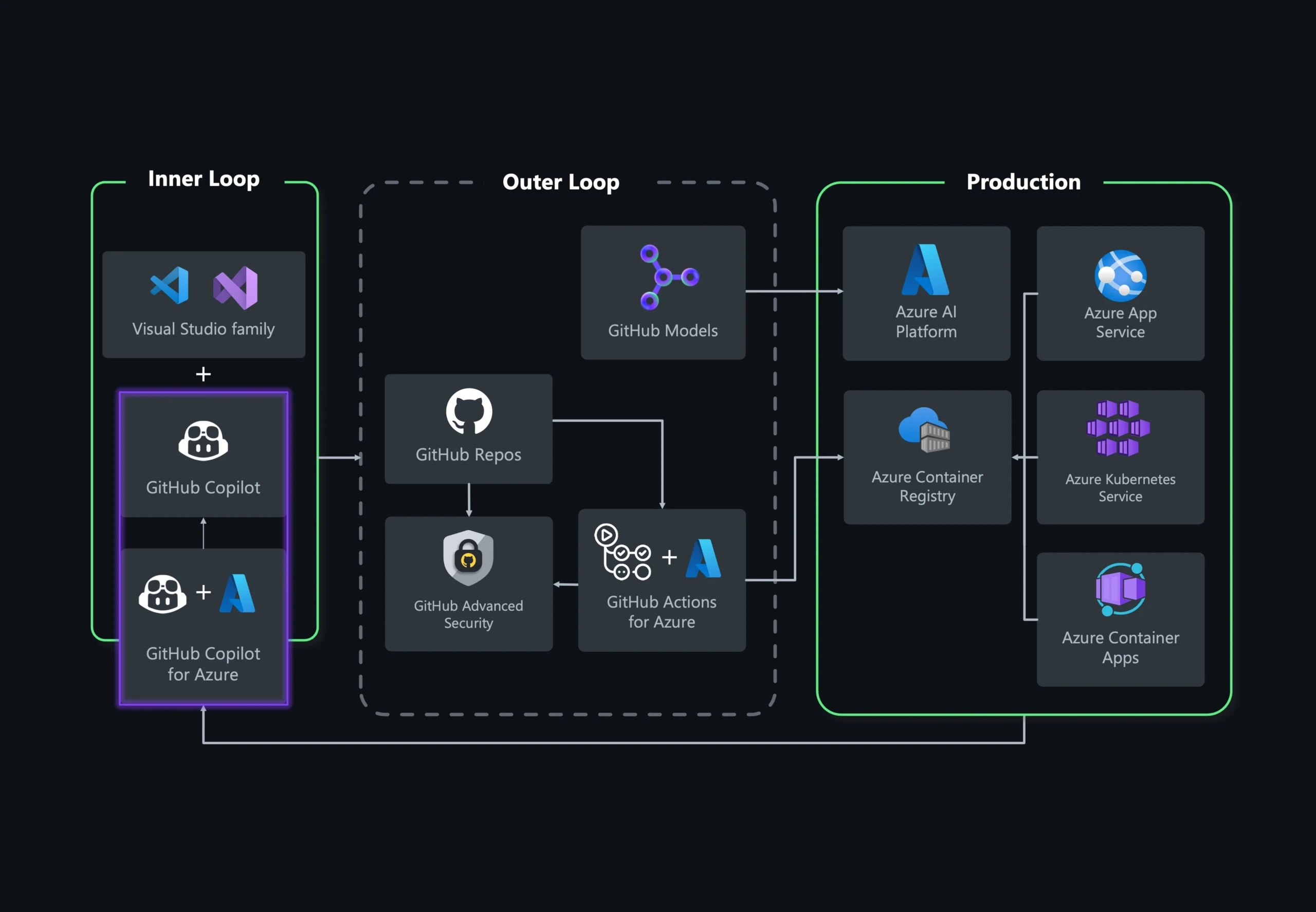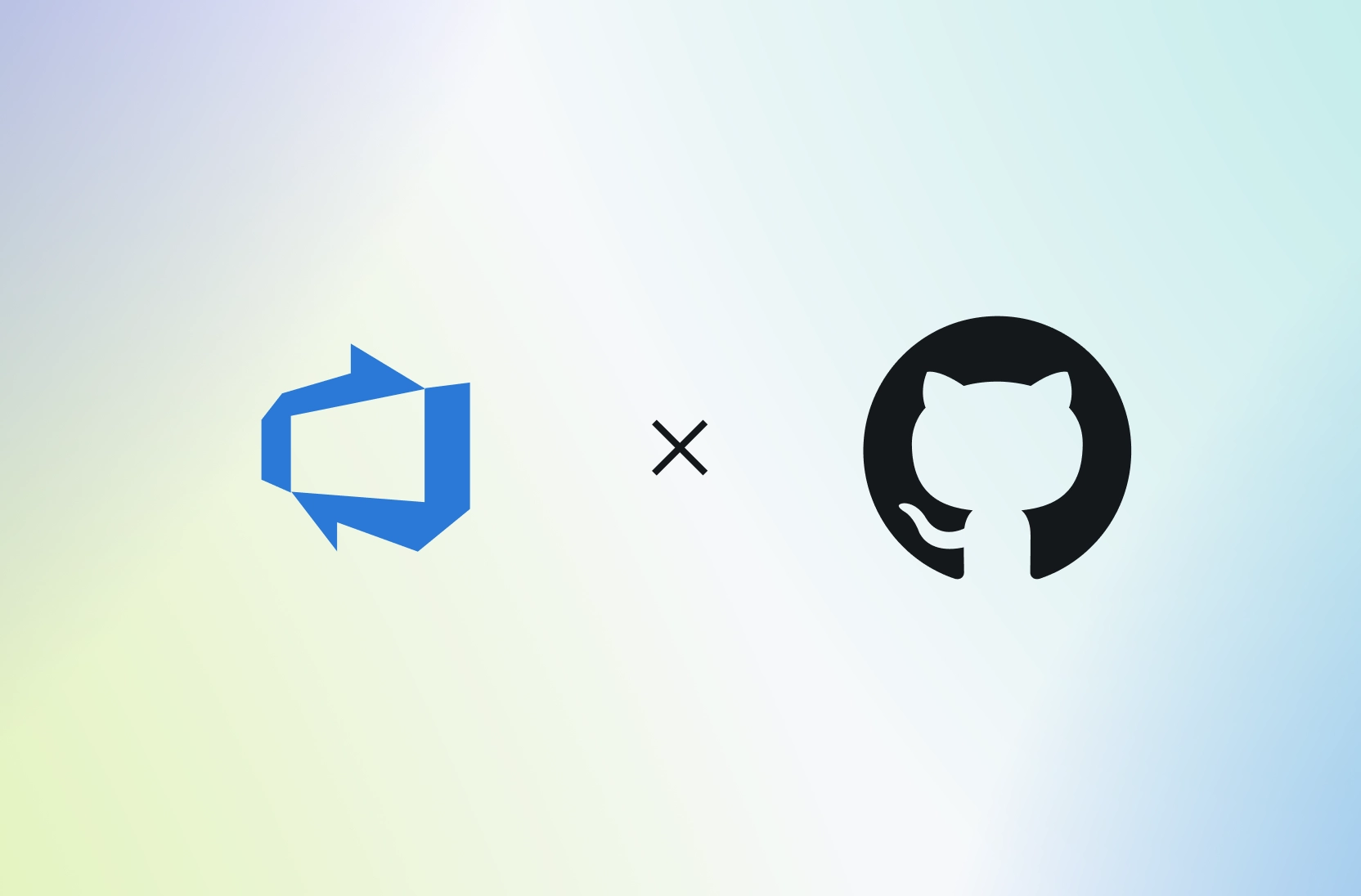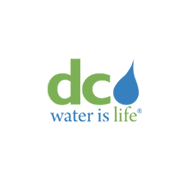GitHub Copilot gratis en Visual Studio
No hay ninguna prueba. No se requiere tarjeta de crédito. Solo su cuenta de GitHub.
Deje que Copilot gratuito y Visual Studio 2022 le ayuden a generar, refactorizar y depurar código, a identificar errores y resoluciones, a optimizar el rendimiento y a obtener ayuda específica del contexto a lo largo de su flujo de trabajo de codificación. No hay ninguna prueba. No se requiere tarjeta de crédito. Solo su cuenta de GitHub.
Conozca la familia Visual Studio
Visual Studio
El mejor IDE completo para desarrolladores de .NET y C++ en Windows. Completamente equipado con una buena matriz de herramientas y características para elevar y mejorar todas las etapas del desarrollo de software.

Visual Studio Code
Editor de código fuente independiente que se ejecuta en Windows, macOS y Linux. La elección principal para desarrolladores web y JavaScript, con extensiones para admitir casi cualquier lenguaje de programación.
Al usar Visual Studio Code, confirma que acepta la licencia & declaración de privacidad
Visual Studio 2022
IDE de Visual Studio es una plataforma de lanzamiento creativa que puede utilizar para editar, depurar y compilar código y, finalmente, publicar una aplicación. Además del editor y depurador estándar que ofrecen la mayoría de IDE, Visual Studio incluye compiladores, herramientas de completado de código, diseñadores gráficos y muchas más funciones para mejorar el proceso de desarrollo de software.
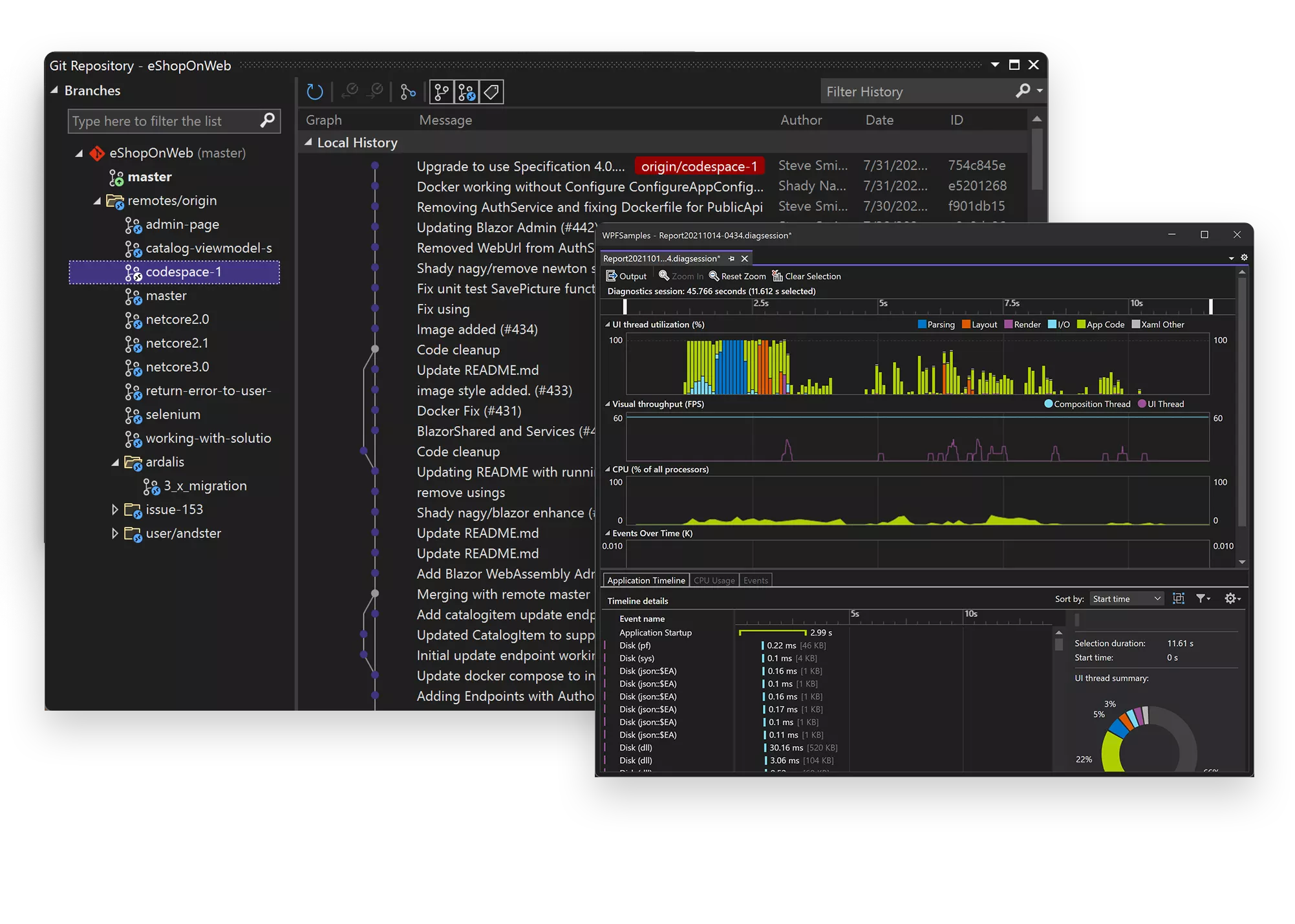
Programe más rápido
Trabaje de forma más inteligente
Visual Studio es el IDE más rápido para la productividad. Tenga como destino cualquier plataforma o dispositivo. Compile cualquier tipo de aplicación. Trabaje en equipo y en tiempo real. Diagnostique y detenga problemas antes de que ocurran. Esto hace que sus procesos diarios sean más flexibles y adaptables.
Visual Studio Code
Visual Studio Code es un editor de código fuente ligero pero eficaz que se ejecuta en el escritorio y está disponible para Windows, macOS y Linux. Incluye compatibilidad integrada con JavaScript, TypeScript y Node.js, y cuenta con un amplio ecosistema de extensiones para otros lenguajes y entornos de ejecución (como C++, C#, Java, Python, PHP, Go y .NET).
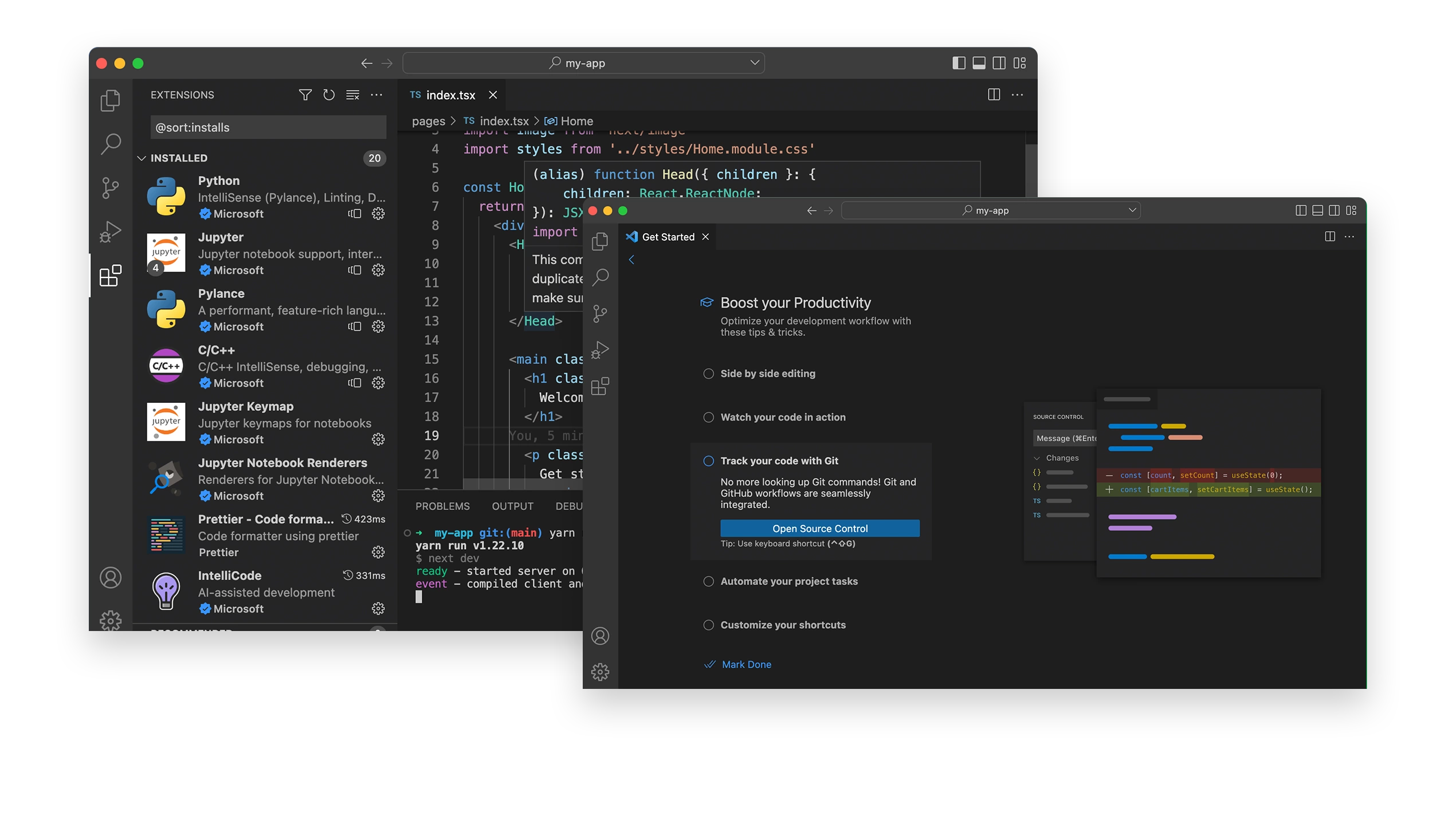
Edición de código. Redefinido
Depurar código directamente desde el editor. Inicie o asocie a las aplicaciones en ejecución y depure con puntos de interrupción, pilas de llamadas y una consola interactiva.
Llegue más lejos con las extensiones
Las extensiones son complementos que personalizan y mejoran Visual Studio, incluyendo la configuración adicional, las características o el uso de las herramientas existentes. Con miles de extensiones en Marketplace, tiene opciones disponibles para aumentar su productividad y satisfacer su flujo de trabajo.
Suscripciones de Visual Studio
Saque más partido a Visual Studio con una suscripción. Obtenga acceso a plataformas como Azure, formación y mucho más para su equipo.
- Versiones más recientes y anteriores de Visual Studio
- Descuentos en los servicios de Azure cuando se usa con fines de desarrollo/pruebas
- DevOps Services para dar soporte al flujo de trabajo de desarrollo
- Créditos mensuales de Azure para aprender, experimentar y crear prototipos
- Acceda al catálogo completo de software de Microsoft para usar desarrollos/pruebas
- Recursos de aprendizaje, como Pluralsight y LinkedIn Learning
- Incidencias técnicas de soporte técnico para sus problemas de desarrollos y pruebas